Come controllare lo spazio utilizzato su Android in modalità wireless da Windows 11 o 10
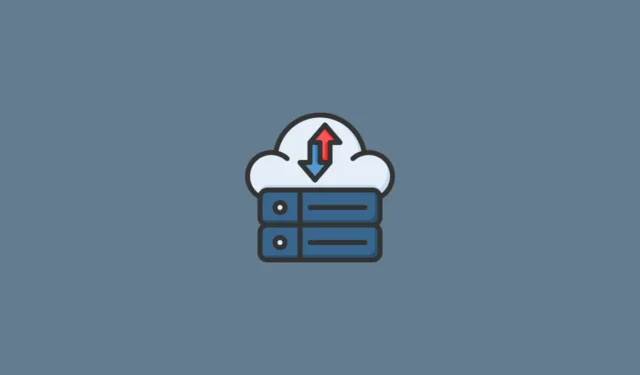
Il dono della tecnologia wireless ha consentito un’ondata di comodità e ottenere l’accesso remoto al tuo dispositivo Android è sicuramente una delle sue migliori utilità. Su Windows, ci sono diversi tipi di connessioni che possono essere configurate tra il tuo sistema e il tuo dispositivo Android. Tutto, dai protocolli FTP (File Transfer Protocols) ai programmi WebDAV, può aiutare a fare il trucco.
Ma se stai cercando di monitorare e gestire come viene utilizzato lo spazio di archiviazione sul tuo dispositivo Android, anche quello
, allora dovrai essere specifico. In questa guida, diamo un’occhiata a come accedere allo spazio di archiviazione del tuo telefono Android utilizzando nient’altro che un’app server WebDAV e uno strumento di gestione del disco per Windows.
Come trovare l’utilizzo dello spazio di archiviazione Android in modalità wireless con TreeSize Free su PC Windows
Per portare a compimento questo metodo, dovrai scaricare un paio di app, una sul tuo PC Windows e una sul tuo dispositivo Android, oltre ad assicurarti che entrambi i dispositivi siano sulla stessa rete.
Detto questo, passiamo attraverso i passaggi coinvolti nel processo.
1. Installa e configura TreeSize
TreeSize è un programma di gestione dello spazio su disco principalmente per Windows. Ma ha anche la funzione aggiuntiva di fornire una visione dettagliata dell’utilizzo dello spazio su disco del tuo telefono Android una volta connesso. Possiamo utilizzare anche la versione di prova e utilizzare tutte le sue funzionalità premium per un mese intero.
- TreeSize (prova) | Link per scaricare
Clicca sul link qui sopra per andare al sito web di TreeSize. Quindi fare clic su Prova gratuita nell’angolo in alto a destra.
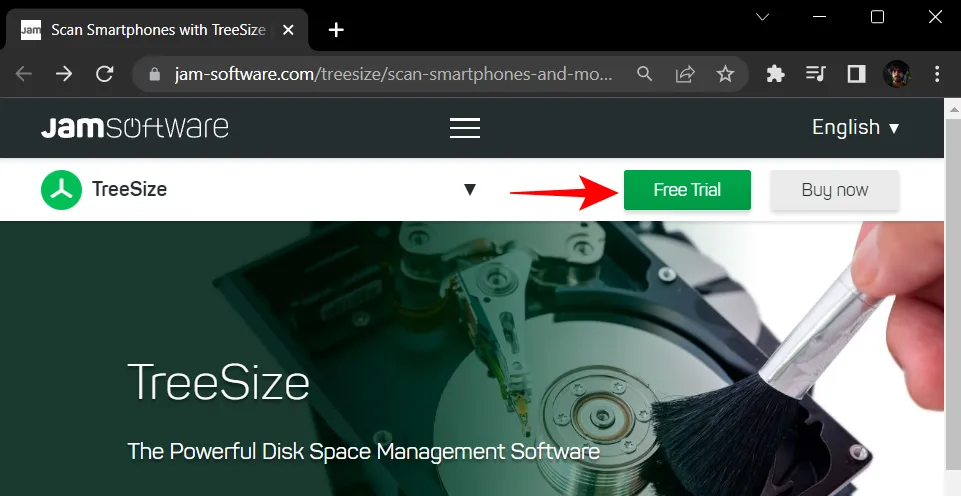
Seleziona Scarica .
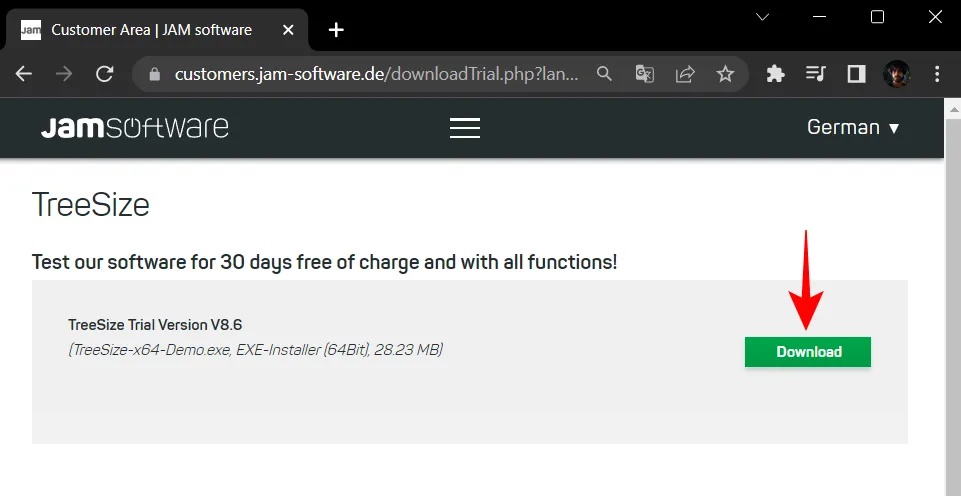
Ora esegui il setup per avviare l’installazione.
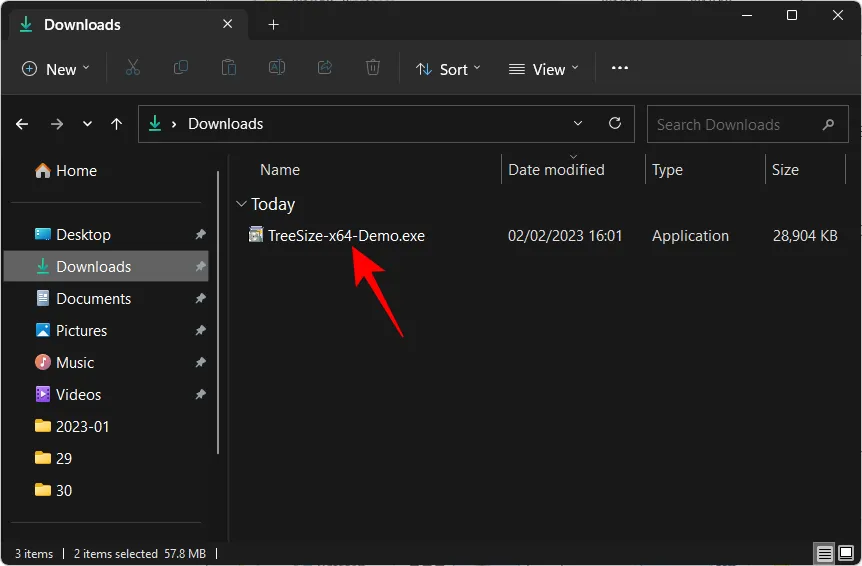
Fare clic su OK .
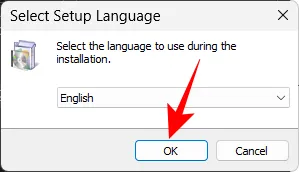
Accetta il contratto e seleziona Avanti .
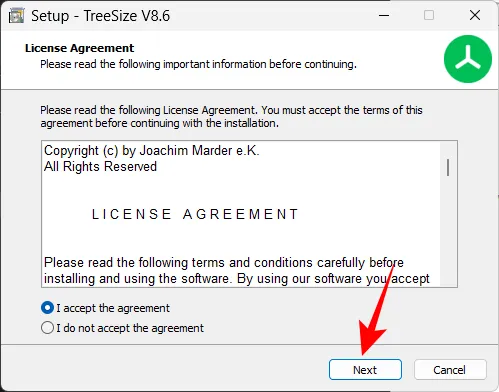
Fare di nuovo clic su Avanti .
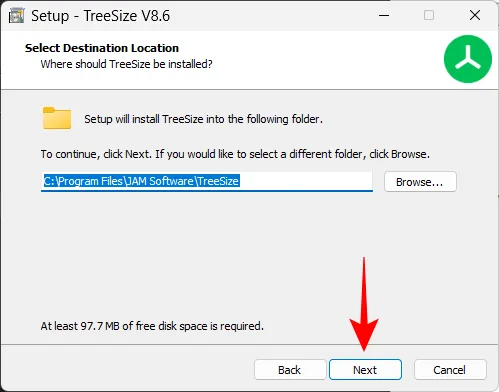
Fare clic su Avanti .
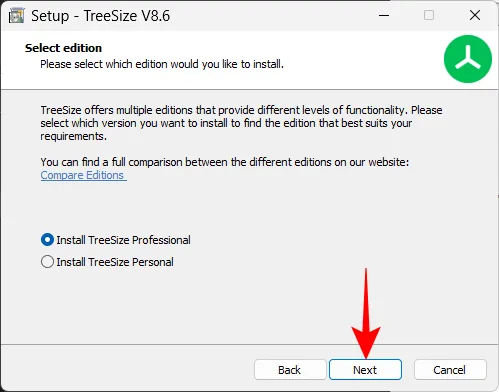
Fare di nuovo clic su Avanti .
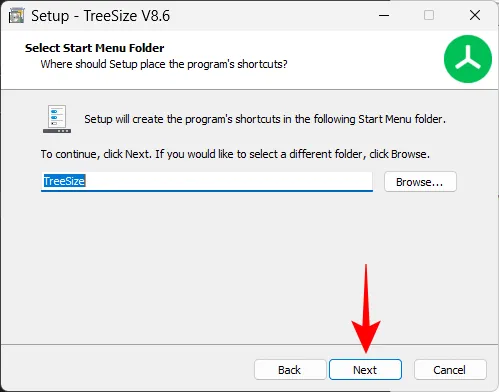
Fare clic su Avanti .
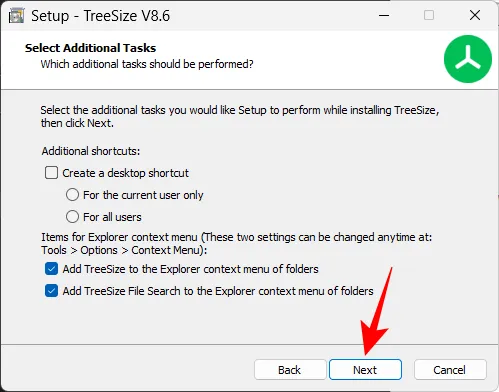
Quindi fare clic su Fine .
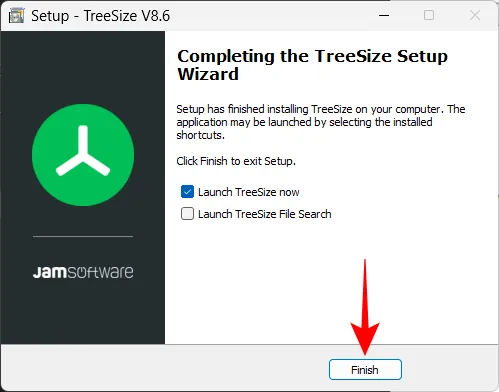
TreeSize ha anche una versione completamente gratuita con caratteristiche simili. Abbiamo fatto una recensione completa di TreeSize Free che puoi trovare qui se vuoi dare un’occhiata.
2. Installa un’app WebDAV su Android
Dopo aver installato TreeSize, il passaggio successivo consiste nell’installare un’app WebDAV sul tuo dispositivo Android. Per questa guida, useremo WebDAV Server di The Olive Tree. Usa il link indicato di seguito per installarlo sul tuo dispositivo Android:
- Server WebDAV di The Olive Tree | Link per scaricare
Sul tuo dispositivo Android, tocca Installa .
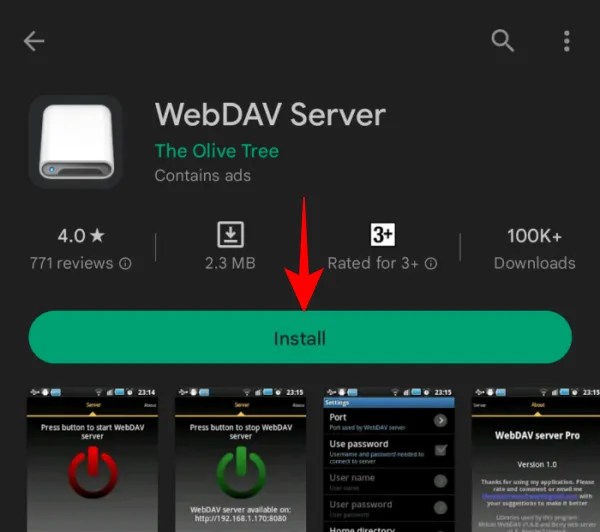
Tocca Accetta per concedere all’app le autorizzazioni necessarie per l’installazione.
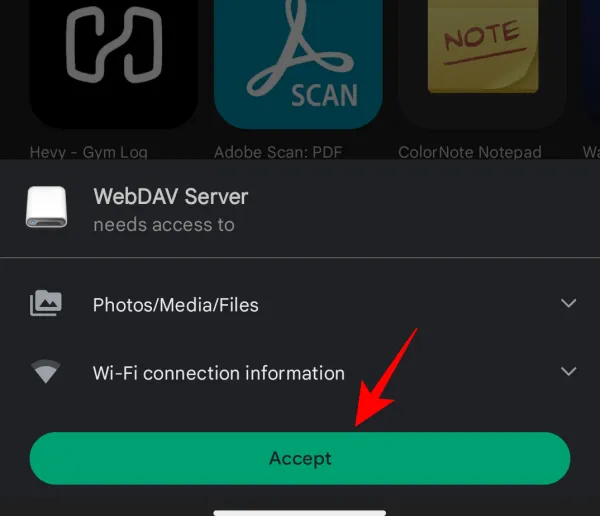
Una volta installato, tocca Apri .
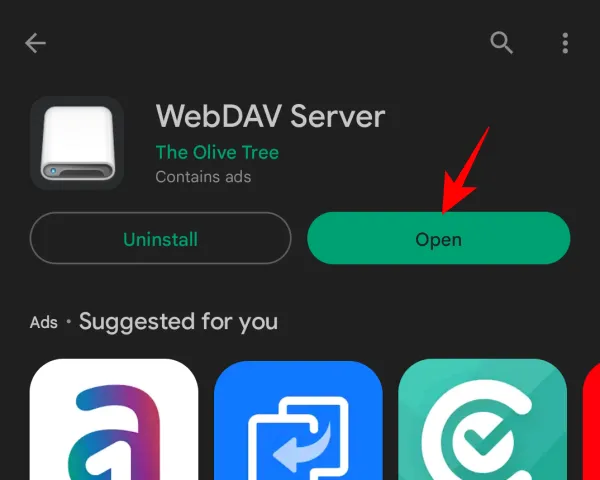
3. Ottieni l’indirizzo del tuo dispositivo Android
Ora, prima di andare avanti, assicurati che sia il tuo PC Windows che il tuo dispositivo Android siano sulla stessa rete wireless. In alternativa, puoi anche attivare l’hotspot del tuo cellulare e connettere Windows a quella rete.
Una volta che il tuo dispositivo Android e il tuo PC Windows si trovano sulla stessa rete, apri l’app WebDAV Server sul tuo dispositivo Android. Quindi tocca Continua per consentire all’app di accedere ai tuoi file.
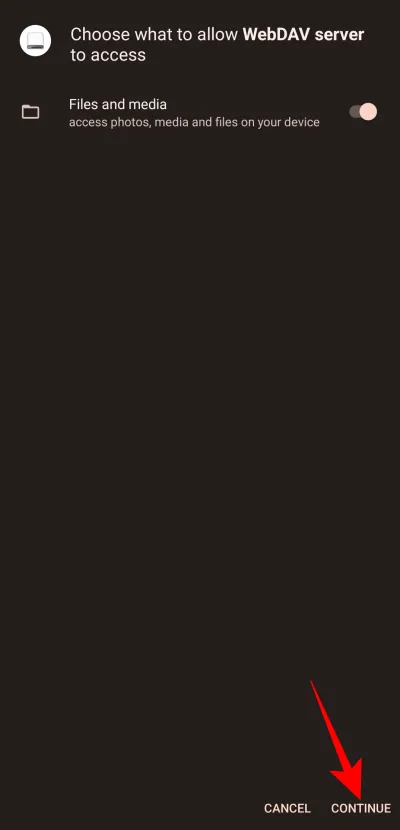
Tocca il pulsante “Accensione” al centro per avviare il server WebDAV.
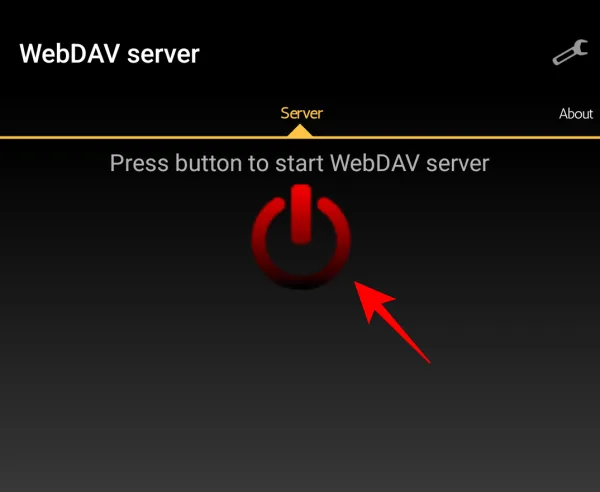
Qui vedrai l’indirizzo del server WebDAV per il tuo telefono Android. Prendi nota di questo.
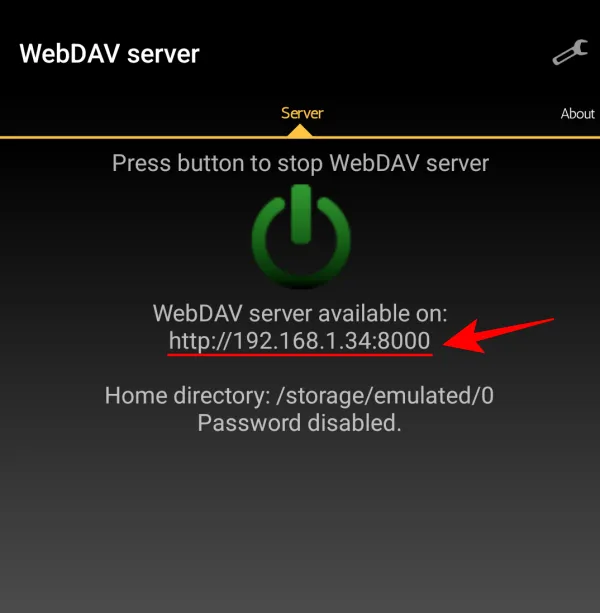
Lo stesso sarà disponibile anche nella barra delle notifiche.
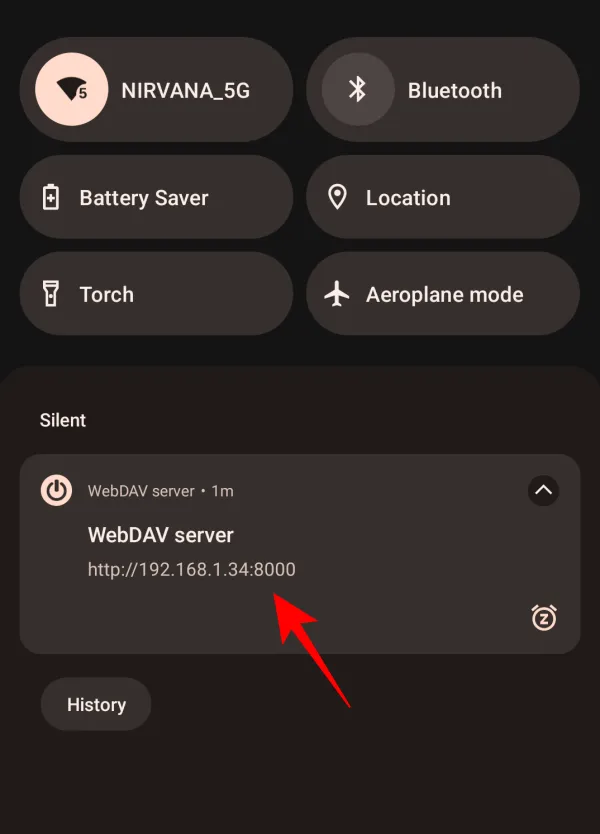
4. Inserisci l’indirizzo del tuo dispositivo Android in TreeSize
Successivamente, apri TreeSize sul tuo PC. Seleziona Modalità normale .
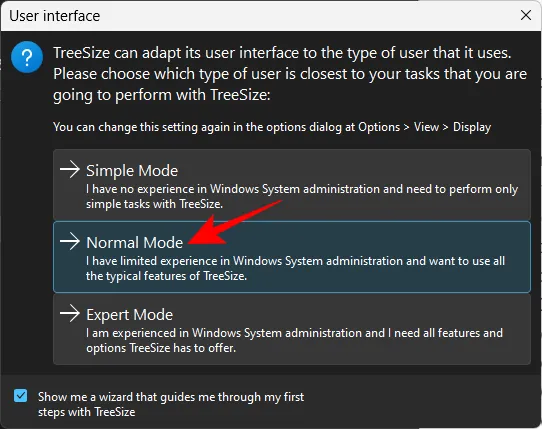
Quindi fare clic all’interno della barra degli indirizzi nell’angolo in alto a sinistra.
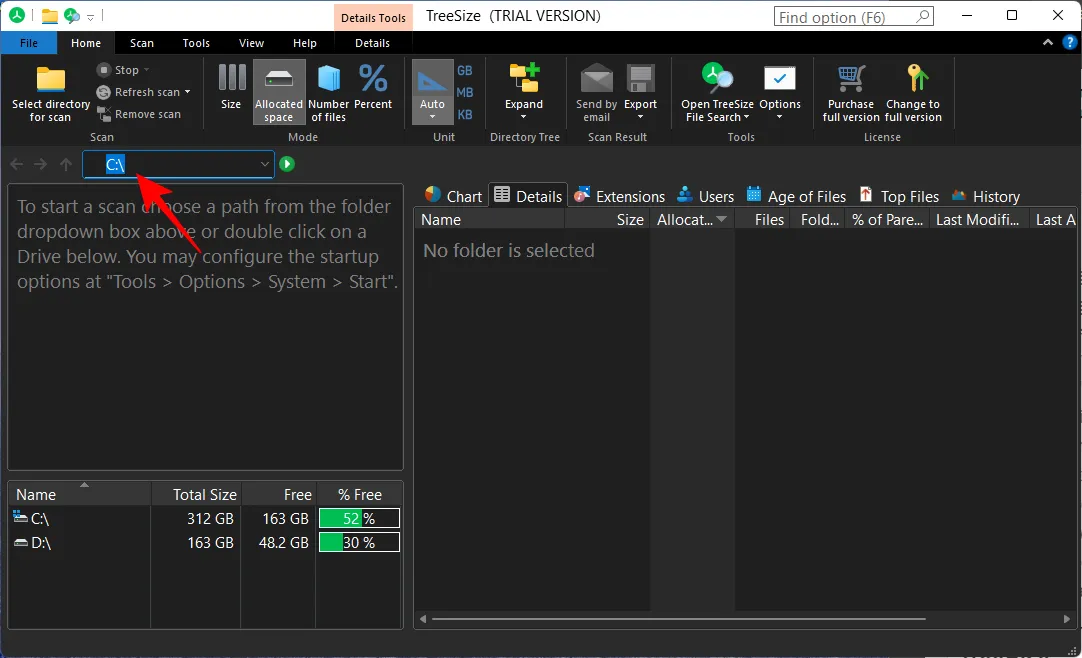
Qui, inserisci l’indirizzo del server WebDAV come indicato sul tuo dispositivo Android.
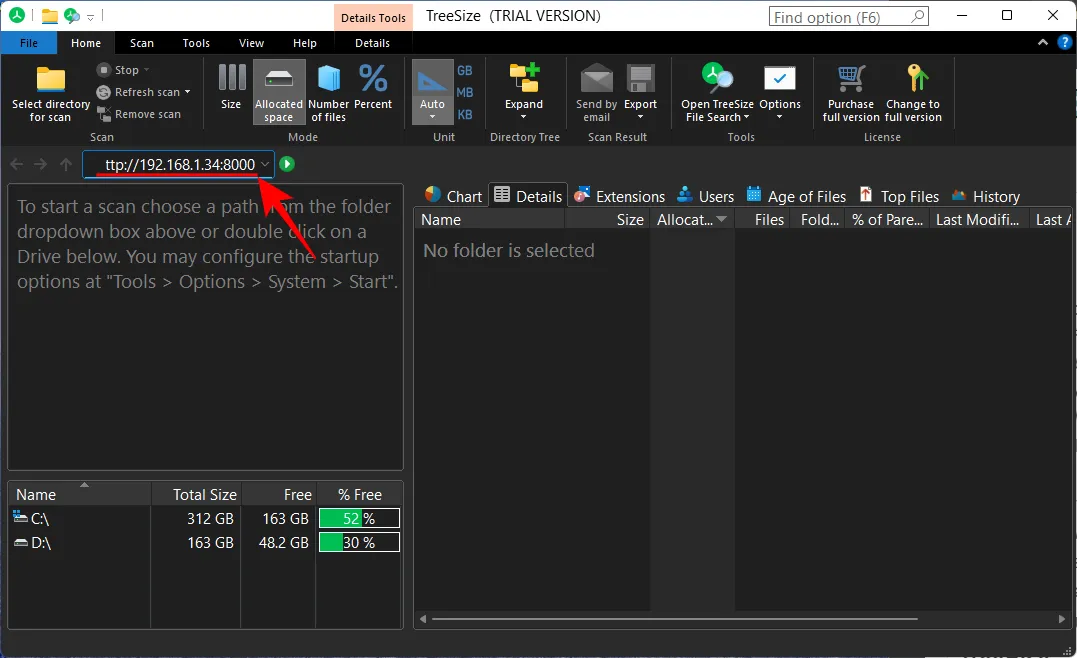
Quindi premi Invio. Attendi che la connessione venga stabilita e sarai in grado di vedere lo spazio di archiviazione utilizzato dai tuoi file e cartelle Android.
5. Scansiona e trova lo spazio utilizzato su Android da app e cartelle
Selezionare una cartella nel riquadro a sinistra per ottenere i dettagli sull’utilizzo dello spazio di archiviazione. A scopo dimostrativo, scegliamo prima la cartella di archiviazione interna principale per ottenere un’analisi completa dello spazio di archiviazione. Per impostazione predefinita, lo stesso verrà mostrato sotto forma di elenco sulla destra.
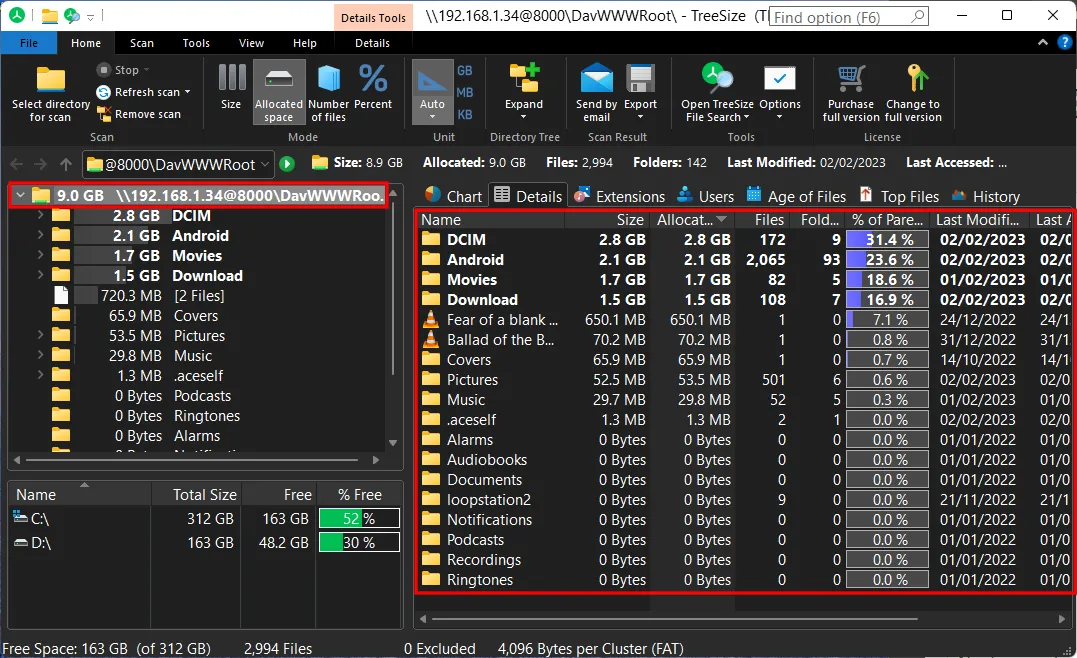
Ma puoi cambiarlo in qualcosa di visivo, come un grafico. Fare clic sulla scheda Grafico per dare un’occhiata.
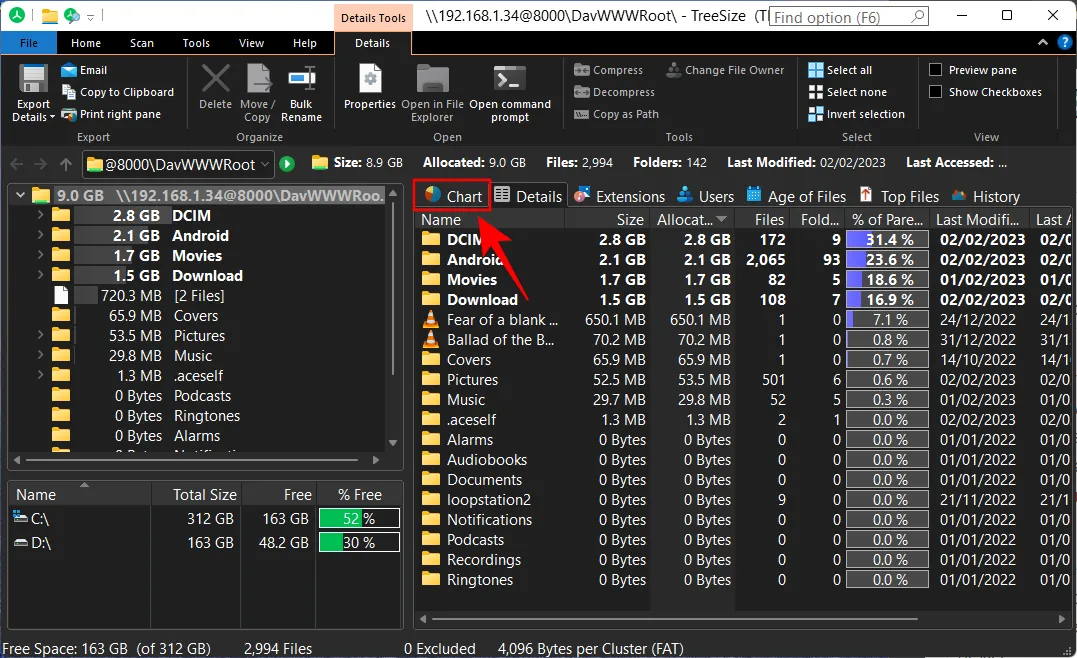
Qui otterrai un grafico a torta che mostra la suddivisione dello spazio di archiviazione utilizzato sul tuo dispositivo Android.
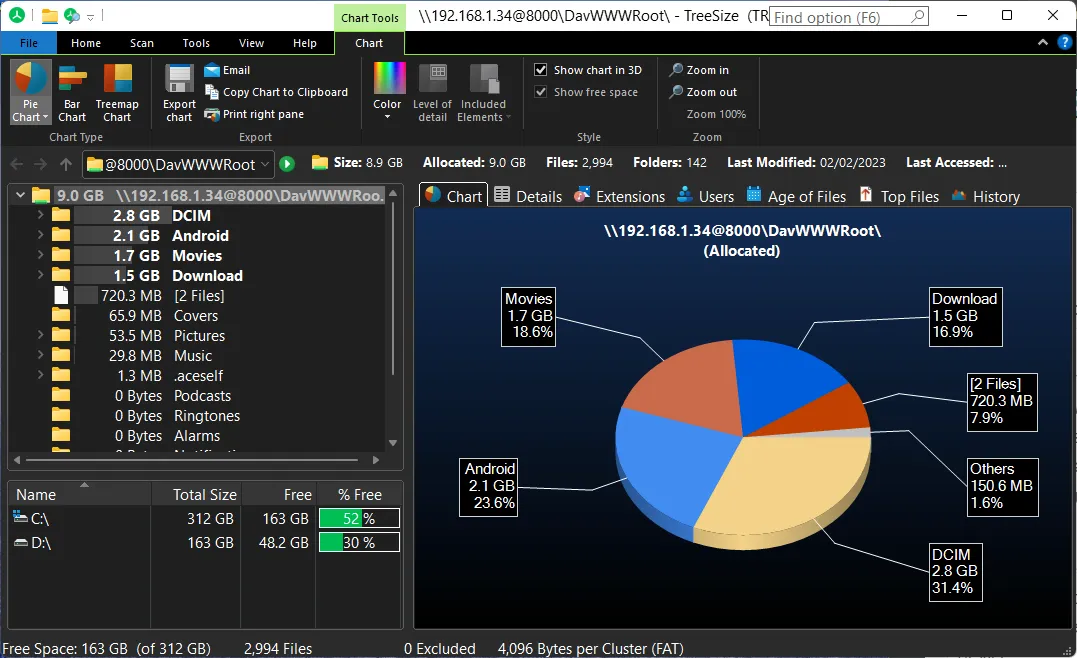
Ci sono alcune altre modalità che ti daranno la rottura dello spazio di archiviazione utilizzato del tuo telefono Android in modo diverso. Fare clic sulle diverse schede per verificarle.
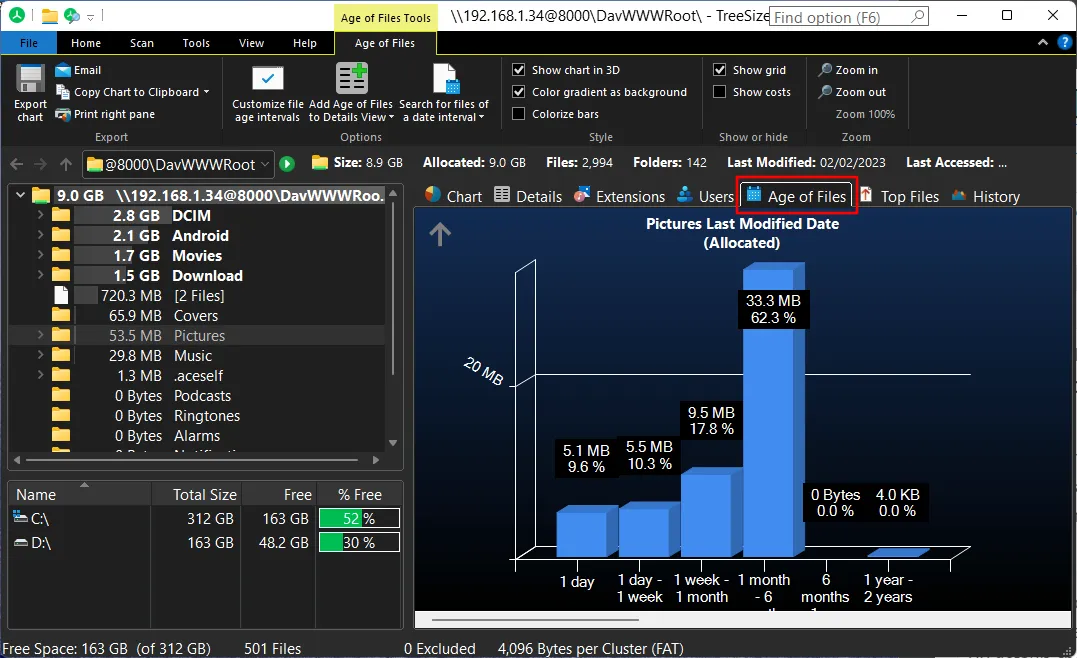
Se desideri ottenere informazioni su altre cartelle e sottocartelle, selezionale dal riquadro di sinistra.
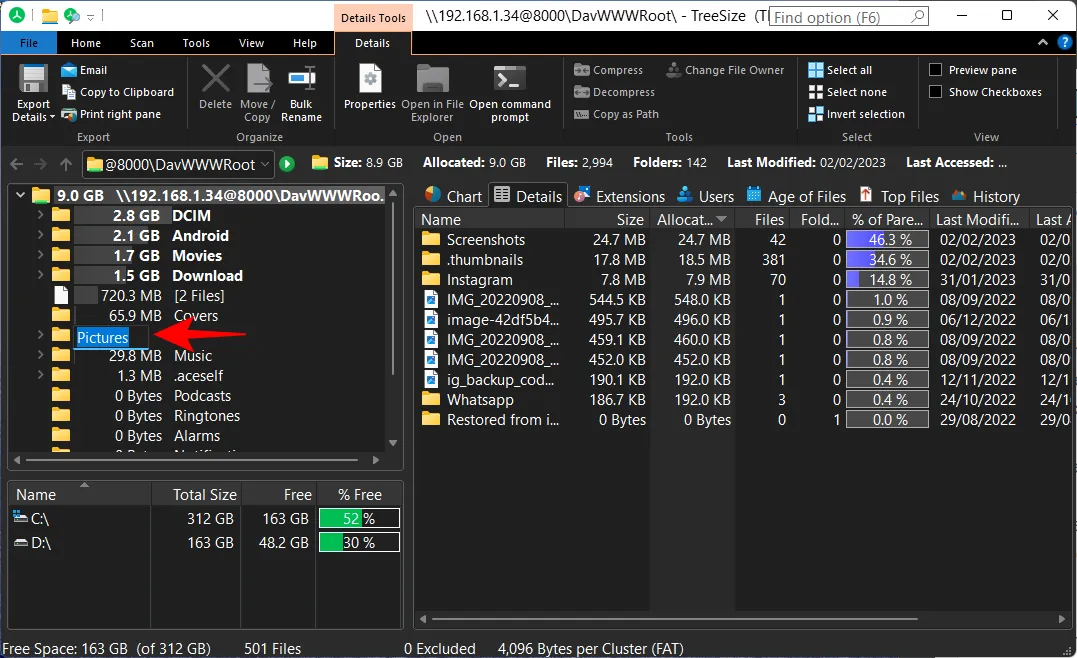
E poi scegli come vuoi visualizzare le informazioni sullo spazio di archiviazione utilizzato sulla destra.
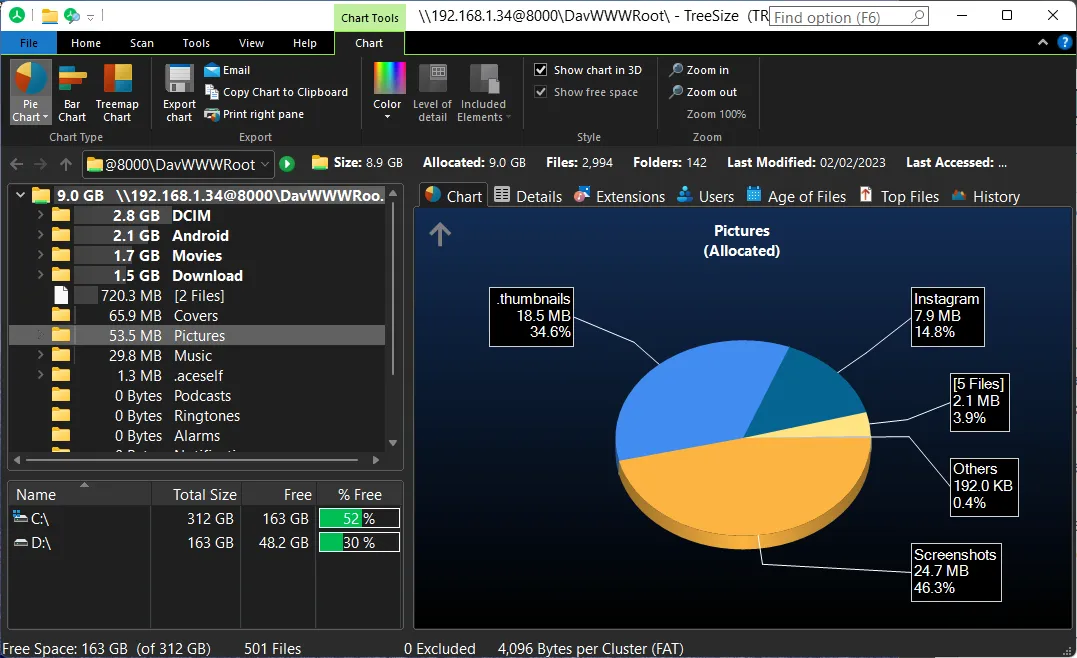
Domande frequenti
In questa sezione, daremo un’occhiata ad alcune domande frequenti su come trovare l’utilizzo dello spazio di archiviazione del tuo telefono Android tramite Windows in modalità wireless.
Come accedere allo spazio di archiviazione Android utilizzando il PC Windows tramite WiFi?
Puoi accedere allo spazio di archiviazione del tuo telefono Android utilizzando Windows tramite WiFi utilizzando un’app WebDAV e uno strumento di gestione del disco che può anche fornire informazioni sul tuo dispositivo Android. Accendi il server WebDAV dall’app, inserisci l’indirizzo IP nella barra di ricerca di TreeSize, attendi che venga stabilita la connessione e poi voilà! Ora otterrai l’utilizzo dello spazio di archiviazione del tuo telefono Android nell’app TreeSize. Fare riferimento alla guida sopra per vedere tutti i passaggi.
Come posso accedere ai file del PC da Android su Internet?
Puoi accedere facilmente ai file del tuo PC da Android su Internet utilizzando app di utilità desktop remoto come AnyViewer.
Come eseguo TreeSize su Windows per trovare lo spazio utilizzato su Android?
Per utilizzare TreeSize per trovare l’utilizzo dello spazio Android, dovrai installare TreeSize sul tuo PC e un’app WebDAV sul tuo dispositivo Android. Successivamente, accendi il server WebDAV e aggiungi l’indirizzo IP alla ricerca TreeSize e ottieni i dettagli sull’utilizzo della memoria del tuo telefono. Fare riferimento alla guida sopra per saperne di più.
Ci auguriamo che tu sia riuscito a trovare informazioni sullo spazio di archiviazione del tuo dispositivo Android utilizzando Windows in modalità wireless. Fino alla prossima volta, stai al sicuro!



Lascia un commento